
虚拟光驱 占存:4.85MB 时间:2021-12-25
软件介绍: PowerISO作为一款专业的映像文件处理软件,凭借其出色的功能收到了众多用户的喜爱。PowerISO软件...
最近有很多朋友表示不会使用PowerISO制作Centos7启动U盘,那么今日小编就和大家一起分享用PowerISO制作Centos7启动U盘的方法,有需要的朋友可以来看看哦,希望能够帮助到大家。
首先,打开PowerISO,选择“工具”选项,然后在弹出的下拉菜单中找到“制作可启动U盘”点击到下一个步骤,这里会提示“要使用此功能,需要以管理员身份运行”点击确定,它会自己重新启动。
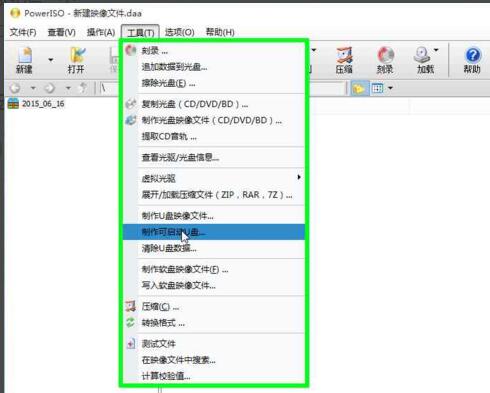
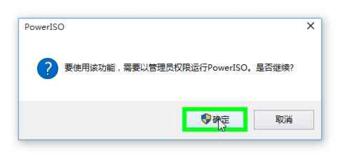
一闪之后会弹出一个对话框,在对话框中第一行点击右边的文件夹图标,打开CentOS镜像所在的文件夹,选择镜像文件后确定。
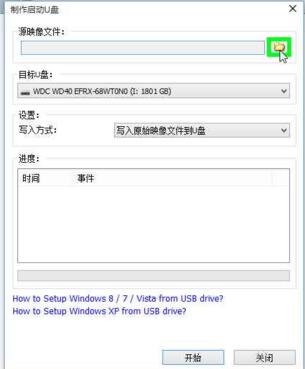
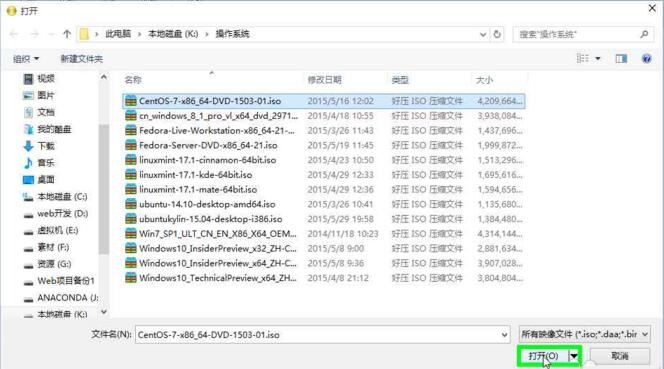
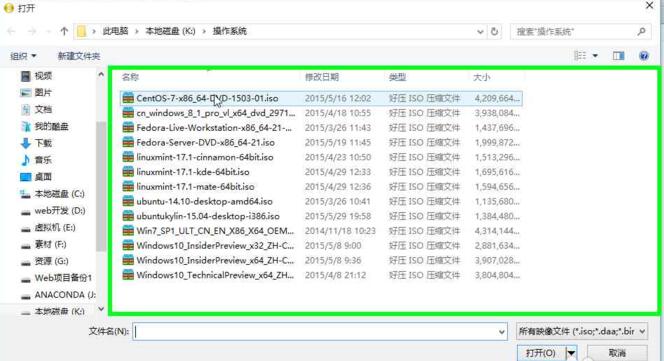
镜像文件选择好之后,第二步就要选择要用来制作启动盘的U盘,如图点击界面上的第二行下拉选择,选好后点击确定。
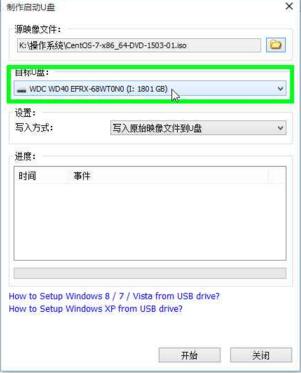

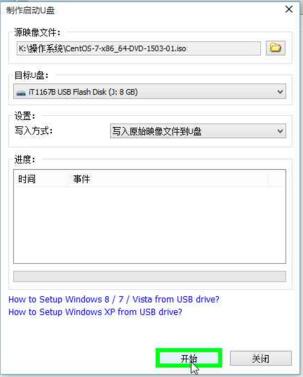
之后会弹出提示“U盘上所有数据将会被覆盖,是否继续?”,再次确认一下选择的对不对,没有问题的话点击“确定”。
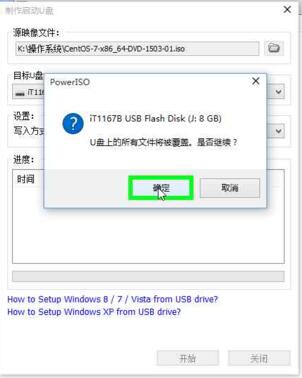
经过一段时间的等待之后,进度条满了之后,就会弹出“写入U盘成功”的提示,这个时候点击确定,会回到刻录完成的界面,再次点击右下角的“确定”即可退出,然后关掉PowerISO即可,至此启动U盘即制作完成。
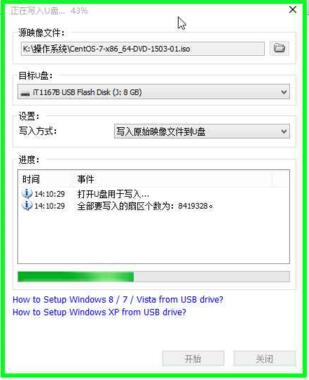
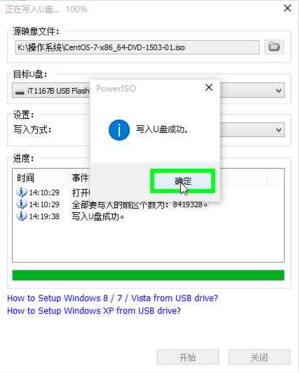
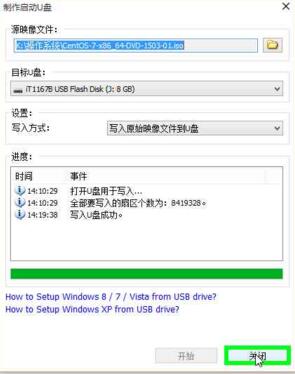
以上就是小编分享的用PowerISO制作Centos7启动U盘的方法,还不会的朋友可以来学习一下哦。